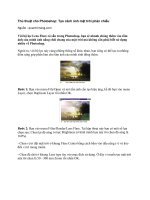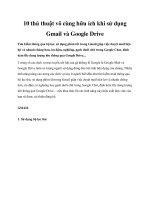Thủ thuật Linux KDE - Upload hình ảnh tới Flickr, PicasaWeb và Facebook với Digikam pps
Bạn đang xem bản rút gọn của tài liệu. Xem và tải ngay bản đầy đủ của tài liệu tại đây (228.32 KB, 6 trang )
Thủ thuật Linux KDE - Upload hình ảnh tới Flickr,
PicasaWeb và Facebook với Digikam
Với Digikam, bạn có thể import hình ảnh từ thẻ nhớ
hoặc máy ảnh sổ vào PC, từ đó dễ dàng tổ chức và gán tag,
xếp hạng, chỉnh sửa và đồng thời export chúng tới các dịch
vụ mạng chia sẻ khác nhau.
Ba dịch vụ phổ biến mà Digikam hỗ trợ là Flickr,
PicasaWeb và Facebook. Hai tên tuổi đầu tiên là các trang
lưu trữ và chia sẻ hình ảnh khá đỗi quen thuộc, tên tuổi còn
lại là "gã khổng lồ" trong thế giới mạng xã hội. Cả ba
dịch vụ kể trên đều trang bị các plug-in hình ảnh được sử
dụng bởi Digikam, cho phép upload ảnh nhanh chóng và dễ
dàng.
Nếu là lần đầu tiên sử dụng Digikam, bạn cần chỉ cho
Digikam biết nơi hình ảnh của bạn được lưu trữ. Khi kích
hoạt sử dụng lần đầu, Digikam sẽ hiện ra một cửa sổ yêu
cầu bạn lựa chọn thư mục hình ảnh. Với mỗi một lần thư
mục lưu trữ được lựa chọn, Digikam sẽ nhớ thư mục đó và
sẽ chỉ làm việc với thư mục này cho tới khi bạn có sự thay
đổi.
Flickr
Để export hình ảnh của bạn tới Flickr, các bạn tiến hành
theo các bước sau:
1. Lựa chọn album và hình ảnh bạn muốn upload.
2. Click lên "Export" trong hệ thống menu.
3. Click chọn "Export to Flickr".
4. Lúc này, Digikam sẽ mở trình duyệt web của bạn
và yêu cầu bạn đăng nhập tới tài khoản Flickr. Trường hợp
bạn đã đăng nhập sẵn, bạn có thể bỏ qua bước này.
5. Sau khi hoàn tất bước đăng nhập, quay trở lại với
Digikam vè click "Yes".
Trong "Upload Options" bạn có thể chọn PhotoSet
hoặc thiết tạo mới.
6. Tạo các tag hoặc check vào "Use Host
Application Tags" để sử dụng các tag của Digikam/KDE.
7. Chọn thêm bất kì tùy chọn nào bạn muốn và sau
đó click lên nút "Start Uploading".
PicasaWeb
Tương tự các bạn làm theo các bước sau:
1. Chọn album và hình ảnh bạn muốn upload.
2. Click lên "Export" trong menu.
3. Click lên "Export to PicasaWeb".
4. Lúc này Digikam sẽ mở trình duyệt và yêu cầu
bạn đăng nhập với tài khoản Google tương ứng văn. Nếu đã
đăng nhập sẵn, bạn có thể bỏ qua bước này.
5. Click "Yes".
6. Chọn album bạn muốn sử dụng hoặc thiết tạo
một album lưu trữ mới.
7. Gán các tag cho hình ảnh hoặc click lên "Export
Application Tags" để sử dụng thư viện tag của Digikam.
8. Cuối cùng nhấp nút "Start Uploading".
Những người sử dụng Facebook thường có thú vui chia
sẻ hình ảnh của mình tới cộng đồng, và thú vui đó sẽ được
gia tăng với sự hỗ trợ của Digikam. Và sau đây là những
bước cần làm khi muốn upload ảnh tới Facebook một cách
dễ dàng với DIgikam:
1. Chọn album và hình ảnh bạn muốn upload từ PC.
2. Click "Export" từ menu.
3. Click chọn "Export to Facebook".
4. Cửa sổ trình duyệt sẽ mở và yêu cầu bạn đăng
nhập vào Facebook. Tương tự các bạn có thể bỏ qua bước
này nếu đã có đăng nhập sẵn.
5. Quay trở lại với Digikam và click "Yes" trong
hộp thoại dialog.
6. Chọn một album, chọn "auto create" hoặc click
"New Album" để tạo mới.
7. Click nút "Upload".
Bạn đọc quan tâm có thể tải Digikam tại: